Mengkonfigurasi parameter komputer sesuai dengan preferensi individu - jaminan penggunaan teknik yang nyaman.
Ukuran font standar, yang diinstal secara default mungkin tidak menyukai semua orang. Bagian dari pengguna percaya bahwa situasi ini tidak akan dapat memperbaiki, tetapi tidak. Beberapa teknik yang tidak rumit akan memungkinkan perubahan yang diperlukan dan membuat komputerisasi komputer.
Memodifikasi font Windows 7: Menggunakan satu set font standar
Cara termudah dan termudah untuk mengkonfigurasi font adalah penggunaan koleksi solusi dasar yang ada di sistem operasi.
Kenalan dengan font sistem pra-instal
Untuk membiasakan diri dengan daftar semua font, Anda harus melalui jalur Windows - Font. Jika Anda tidak tahu di mana folder Windows berada di perangkat Anda, mulai - run - meresepkan string pencarian font dan klik Enter. Di antara gambar yang disajikan hadir baik gaya individu dan font keluarga. Mengubah tombol klik kiri dua kali, di jendela yang terbuka, sampel gaya font akan muncul.

Menggunakan Registry.
Metode pembuatan penyesuaian ini memungkinkan Anda untuk membawa semua desain teks ke satu gaya.
- Pergi ke folder Fonts.
- Jika jenis ikon "ubin", pilih "Daftar". Untuk melakukan ini, di sudut kanan di bagian atas meja, klik daftar drop-down blok "Advanced".
- Salin nama font, gaya yang ingin Anda instal.
- Selanjutnya, buka menu "Start".
- Barang "Perform".
- Kami meresepkan string pencarian regedit dan klik "OK".
- Di sisi kiri jendela yang muncul, pilih folder HKEY_LOCAL_MACHINE dan lulus jalur perangkat lunak - Microsoft - Windows NT - CurrentVersion - FontSubstitutes.
- Di antara item bagian kanan bidang, temukan ikon MS Shell DLG dan klik mengklik dua kali.
- Sebuah jendela baru akan muncul di mana Anda akan melihat pengaturan saat ini dan string di mana Anda ingin mendaftar font yang diinginkan.
- Untuk melakukan hal ini, dalam "Nilai" string, Anda menentukan nama font dari folder Font.
- Selanjutnya klik "OK" kunci.

Instalasi font melalui parameter tambahan
- Lipat semua jendela sehingga Anda memiliki akses ke desktop komputer.
- Di medan bebas klik tombol mouse sebelah kanan.
- Anda akan memiliki daftar drop-down, di antaranya Anda ingin memilih string Personalisasi.
- Di jendela baru, pergi ke bawah formulir dan di antara 4 ikon, pilih "Window Color" ikon.
- Dalam bentuk baru klik string "Advanced Design Settings".
- Berikutnya, di baris "Element" antara objek-objek dari daftar drop-down, pilih objek yang diperlukan perubahan (misalnya, "ikon").
- Setelah baris "Font" akan menjadi aktif, dan Anda dapat mengatur diinginkan gaya, warna dan ukuran simbolisme teks.
- Di bagian atas jendela, Anda akan melihat perubahan sampel dibuat. Jika mereka mengatur Anda, klik "OK" kunci dan menyimpan perubahan.
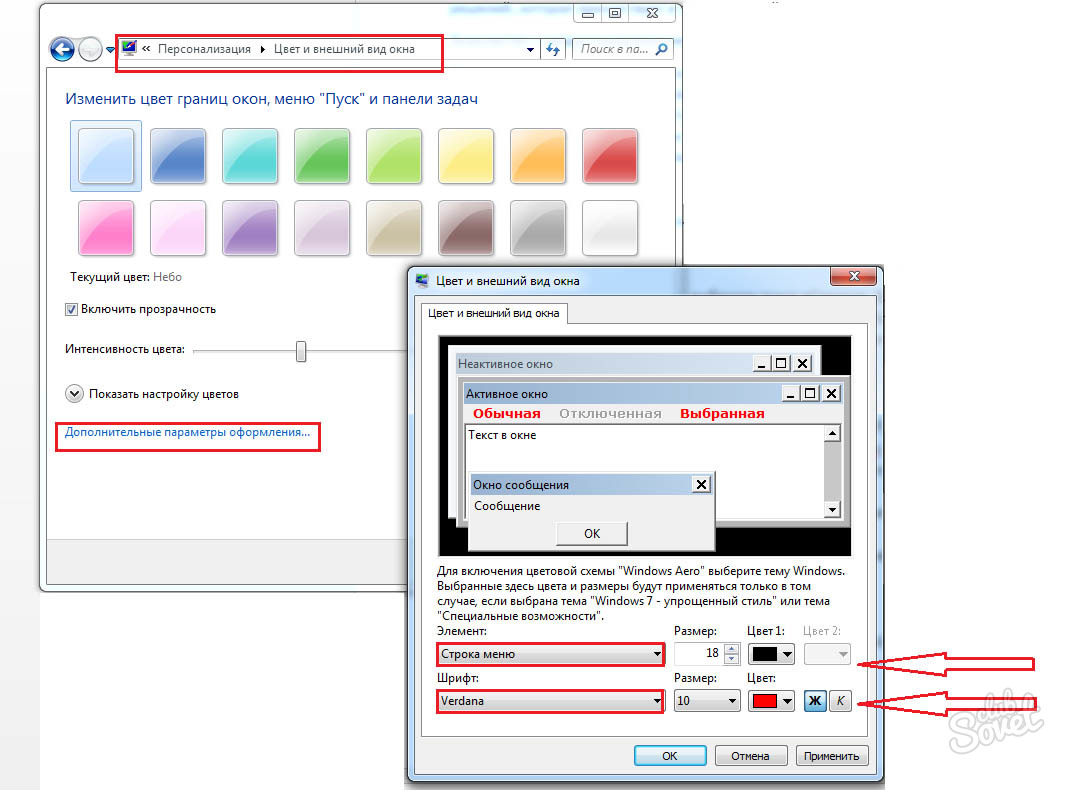
Mengubah Windows 7 Font: Font Size Penyesuaian
- Buka menu "Start".
- Membuka unit panel kontrol.
- Di antara ikon yang dibuka jendela, pilih "Screen" ikon.
- Anda akan muncul 3 pilihan untuk ukuran font, dan di samping bidang pratinjau.
- Anda memilih nilai yang diinginkan dari elemen teks layar - "kecil", "biasa", "besar".
- Klik "Terapkan."

Mengubah font Windows 7: Instalasi font dimuat
Jika font standar dari sistem tidak sesuai dengan Anda, Anda dapat men-download gaya apapun cocok untuk Anda dari Internet.
- Buka jendela browser dan mesin pencari (Google, Yandex) meresepkan query "Font untuk Janda 7".
- Download style yang anda sukai, jika perlu, membongkar file.
- Anda klik pada tombol mouse kanan pada file yang didownload.
- klik dua kali meninggalkan kunci akan memungkinkan Anda untuk membiasakan diri dengan desain font.
- Jika semuanya cocok, Anda memilih "install" di antara item di atas.
- Instalasi gaya baru terjadi hampir seketika.

Jika Anda download beberapa jenis font, Anda bisa berkenalan dengan mereka semua dalam folder Fonts yang sama, di mana gaya baru ditempatkan. Memilih cara yang paling nyaman untuk memperbaiki antarmuka dan mempersonalisasi perangkat.






























